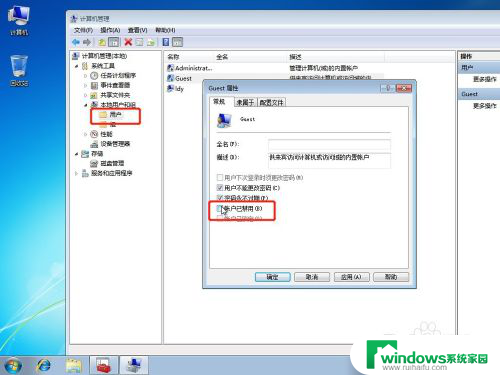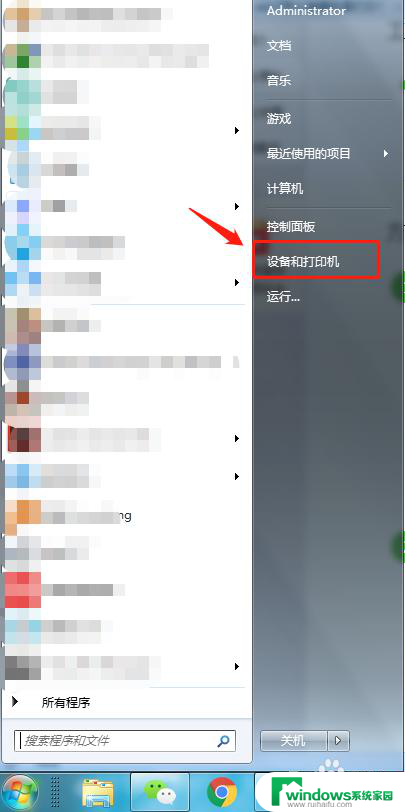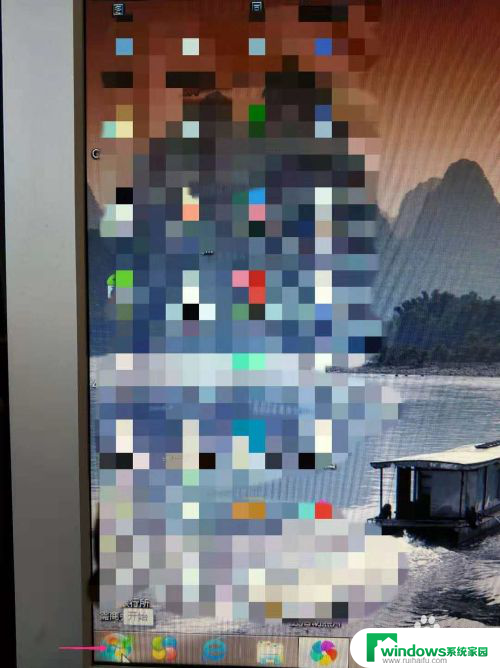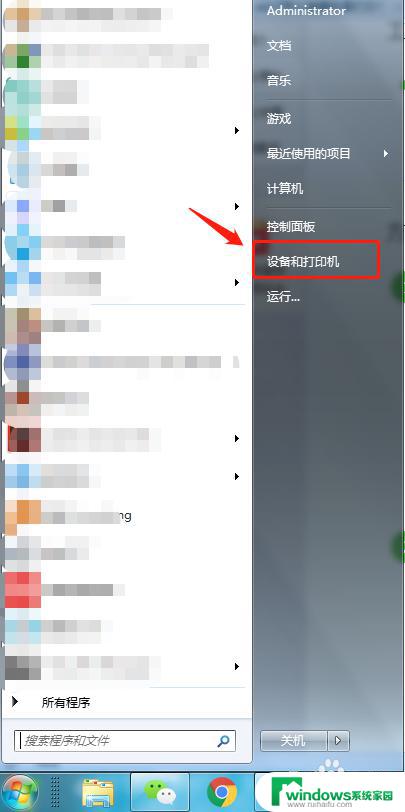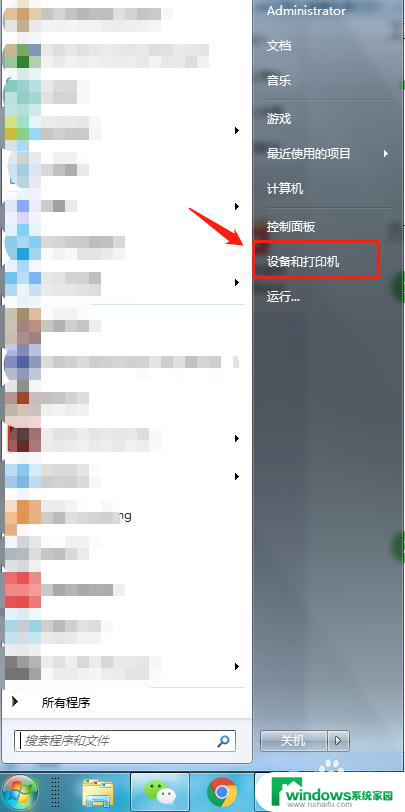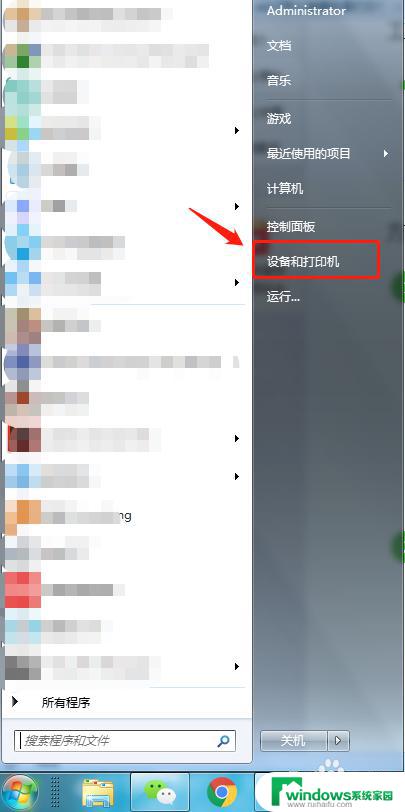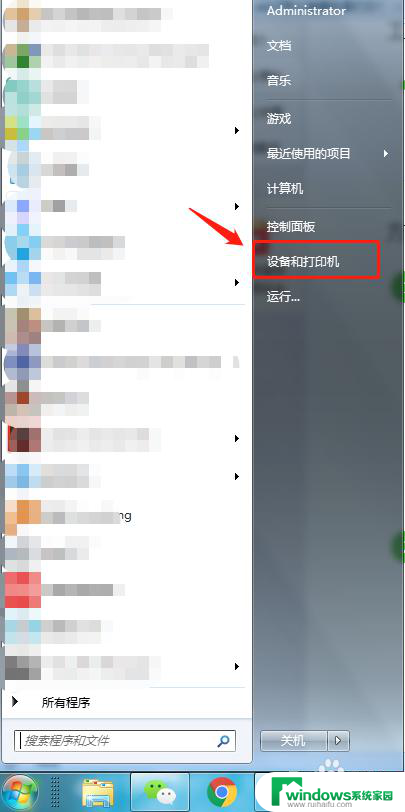win7如何共享打印机到另外一台电脑打印 如何在win7系统下实现多台电脑共享打印机
在日常生活中,我们经常会遇到需要多台电脑共享打印机的情况,在Win7系统下,实现多台电脑共享打印机并不复杂。通过简单的设置,我们可以轻松地实现打印机的共享,让多台电脑都能方便地使用同一台打印机进行打印操作。接下来我们将介绍如何在Win7系统下实现多台电脑共享打印机的方法,让您能够更加便捷地进行打印操作。
操作方法:
1.确保打印机和电脑a正确连接,打印机驱动程序安装正确,能够正常打印。

2.在电脑a上打开打印机共享。点击开始——控制面板——硬件和声音——查看设备和打印机——打印机(鼠标右击)——打印机属性——共享——确定。
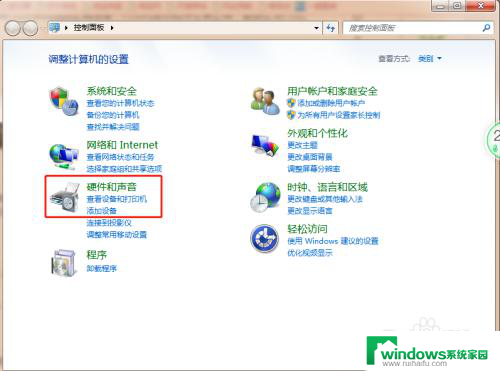
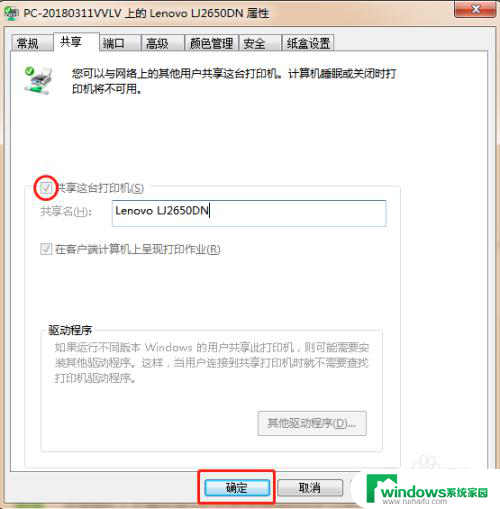
3.在电脑b上正确安装与打印机型号相符的打印机驱动程序。
4.在电脑b上同时按下win+R键,在打开的运行对话框中输入电脑a的本地连接IP地址,如:“\\192.168.1.3 ” ,点确定。若列表中出现打印机,点击打印机,弹出打印对话框,则表示连接成功,可以正常共用打印机了。
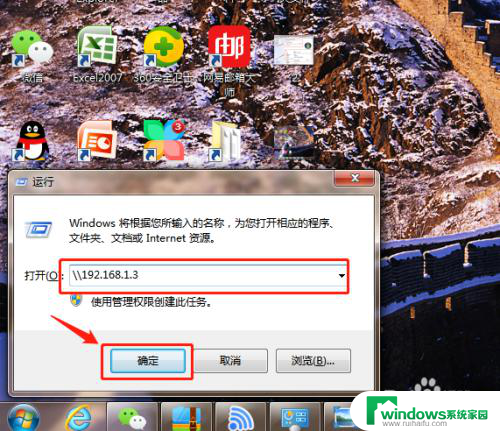
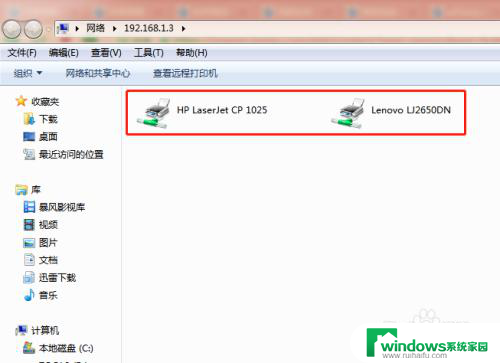
5.若同时按下win+R键,在打开的运行对话框中输入电脑a的本地连接IP地址,如:“\\192.168.1.114 ” ,点确定。弹出“\\192.168.1.114无法访问。您可能没有权限使用网络资源。........”解决办法如下:
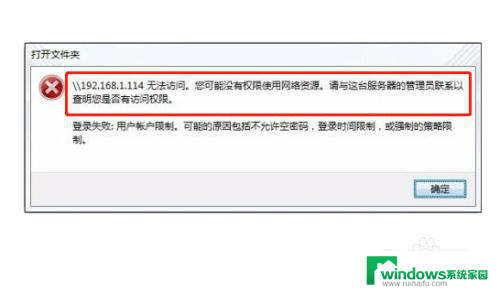
6.在电脑a桌面上右击“计算机”——管理——本地用户和组——用户——双击Guest(或右击打开属性)。
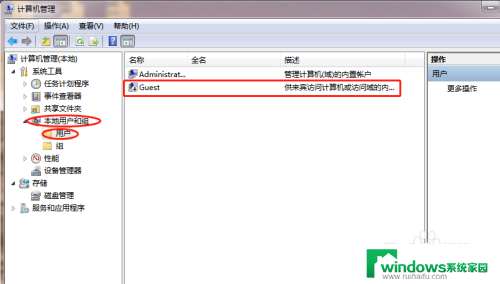
7.去掉“账户已禁用”前面的√,点击确定。同时按下win+R键,在打开的运行对话框中输入电脑a的本地连接IP地址,如:“\\192.168.1.3 ” ,点确定。若列表中出现打印机,点击打印机,弹出打印对话框,则表示连接成功,就可以正常共用打印机了。
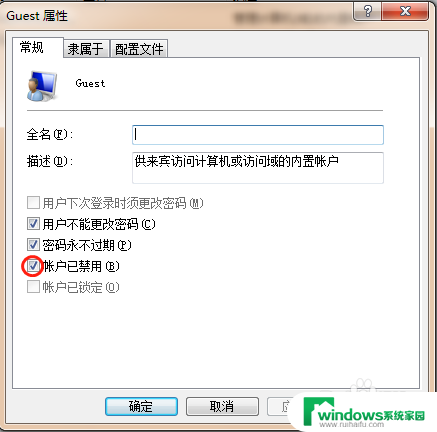
以上就是如何将Win7共享打印机到另一台电脑进行打印的全部内容,如果您需要,您可以根据本文提供的步骤进行操作,希望这对您有所帮助。